
Foto: Freepik
Veće Android nadogradnje često donesu promene koje na prvi pogled ne primetite. Neka podešavanja se mogu resetovati, a nova funkcionalnost može uticati na to kako koristite telefon. Zbog toga je važno da odmah nakon nadogradnje pregledate ključne opcije kako biste iskoristili sve nove mogućnosti i izbegli neprijatna iznenađenja.
1. Proverite dozvole aplikacija
Android redovno unapređuje sistem dozvola, pa neka aplikacija može izgubiti pristup određenim funkcijama. Recimo, Android 13 je uveo novi način biranja fotografija, gde aplikacije dobijaju pristup samo selektovanim fajlovima, umesto cele galerije. Android 11 je prvi doneo opciju jednokratnih dozvola za kameru, mikrofon i lokaciju.
Pređite kroz listu aplikacija i proverite koje dozvole im trenutno stoje aktivirane. Takođe, bacite pogled i na dozvole koje se ticu lokacije – od Androida 12 postoji opcija da aplikacije vide samo približnu lokaciju, a ne precizne koordinate.
2. Zaključavanje ekrana
Posle veće nadogradnje, sistem može resetovati biometrijska podešavanja. To znači da možda morate ponovo registrovati otisak prsta ili lice. Proverite i da li zaključavanje ekrana funkcioniše kako treba.
Dodatno, obratite pažnju na nova podešavanja zaključanog ekrana – moguće su nove opcije za prikaz obaveštenja ili prečica ka aplikacijama.
3. Nova bezbednosna i privatna podešavanja
Svaka novija verzija Androida donosi i dodatke u bezbednosnom meniju. Android 15 je, na primer, doneo opciju Private Space, dok je Android 14 omogućio da se otključavanje licem koristi samo u aplikacijama, a ne za otključavanje samog uređaja.
Tu je i opcija Enhanced PIN Privacy, koja skriva brojeve koje kucate, za veću sigurnost. Vredi pogledati da li postoji novo podešavanje enkripcije ili dodatna zaštita podataka.
4. Proverite aplikacije koje često koristite
Nakon sistemske nadogradnje, važno je da i aplikacije budu ažurirane kako bi bile kompatibilne sa novim sistemom. U suprotnom, mogu se pojaviti problemi sa radom, trošenjem baterije ili zamrzavanjem.
Otvorite Play prodavnicu, idite na „Upravljanje aplikacijama i uređajem” i tapnite na Ažuriraj sve. Zatim uđite u aplikacije koje najčešće koristite i proverite da li se nešto promenilo.
5. Pronađite nove opcije pristupačnosti
Android redovno proširuje opcije pristupačnosti, što može biti od koristi osobama sa oštećenim vidom ili sluhom. Android 12 je, na primer, uveo Extra dim – dodatno zatamnjenje ekrana, dok je Android 13 doneo opcije da ekran ili blic zasvetle kada dobijete obaveštenje.
Posetite Podešavanja > Pristupačnost i proverite da li su se pojavile nove korisne opcije.
6. Pazite na aplikacije koje se same instaliraju
Neki proizvođači i operateri iskoriste priliku tokom nadogradnje da „proguraju” dodatne aplikacije. Ako nakon nadogradnje vidite aplikacije koje niste pre imali – to je to.
Otvorite listu aplikacija, obrišite sve što vam ne treba. Time oslobađate memoriju i smanjujete opterećenje sistema.
7. Ponovo podesite podrazumevane aplikacije
Velika nadogradnja može resetovati podrazumevane aplikacije, pa tako telefon može početi da koristi originalni pregledač ili aplikaciju za poruke umesto one koje ste vi izabrali.
Idite na Podešavanja > Aplikacije > Podrazumevane aplikacije i proverite da li su i dalje aktivne one koje ste vi želeli – za pretraživač, telefon, poruke, pokretač aplikacija i asistenta.
8. Obaveštenja – nova podešavanja
Android često menja način na koji prikazuje obaveštenja. Android 12 je, na primer, dodao opciju da tiha obaveštenja ne zauzimaju prostor u statusnoj traci. Android 11 je doneo prioritizaciju razgovora – da određene poruke uvek budu na vrhu.
Otvorite Podešavanja > Obaveštenja i proverite da li su se pojavile nove opcije koje vam mogu biti korisne.
9. Mreža i povezivanje
Nadogradnje mogu doneti nove opcije u odeljku za mrežu i internet. Pogledajte Podešavanja > Mreža i Internet (ili Povezivanje) i potražite nove funkcije poput Adaptivnog povezivanja, koje optimizuje korišćenje mreže u zavisnosti od aplikacija i jačine signala.
10. Promene u izgledu sistema
Android često menja izgled interfejsa – od menija do kontrolnog centra. Android 13 je, na primer, doneo nov izgled muzičkog plejera sa većim omotima albuma i animiranim linijama napretka.
Očekuje se da Android 16 još više promeni izgled sa redizajniranim brzim podešavanjima i Material You 3 stilom. Ako vam se novi izgled ne sviđa, moguće je da postoji opcija da se delimično vrati prethodni prikaz.
11. Navigacija i gestovi
Velike promene često utiču i na način kretanja kroz sistem. Ako vam je poznato kada je Android 10 zamenio navigacione tastere gestovima – znate koliko to može promeniti iskustvo korišćenja.
Posetite Podešavanja > Sistem > Gestovi > Navigacija i proverite koje su opcije sada dostupne. Neki gestovi, poput Jednoručnog načina ili Podigni za buđenje, mogu biti isključeni nakon nadogradnje – uključite ih ako vam znače.
Bonus savet: Privremeno zagrevanje i usporavanje je normalno
Nakon nadogradnje, telefon može privremeno da se zagreje ili da baterija brže curi. To je normalno jer sistem u pozadini obnavlja keš, optimizuje aplikacije i podešava performanse. Nakon dan-dva sve bi trebalo da se vrati u normalu.
Ako želite da vaš Android telefon radi optimalno i da iskoristite sve što novi sistem nudi, obavezno prođite kroz ova podešavanja posle svake veće nadogradnje.
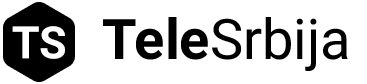



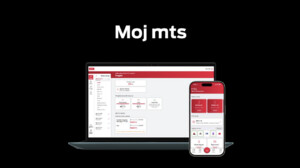

Nema komentara